Como transferir fotos do Android para o iPhone: 7 soluções fáceis
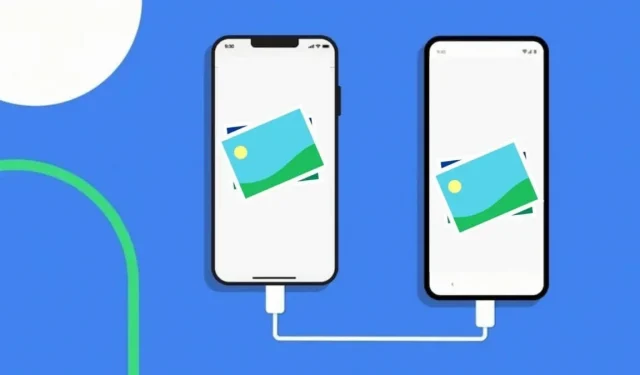
Cansado de trocar constantemente os cartões de memória? Preso porque você não sabe como transferir fotos do Android para o iPhone? Aqui está um guia para ajudar a desmistificar o processo.
Um dos maiores desafios ao mudar para um novo telefone surge quando você precisa transferir dados de um telefone para outro, especialmente quando a transferência é entre Android e iPhone.
Entre todos os outros dados, as fotos são uma das coisas mais importantes que todos desejam compartilhar, mas a transferência desses dados para aplicativos de redes sociais pode reduzir a qualidade da imagem.
Se você está procurando uma maneira de transferir suas fotos do Android para o iPhone sem comprometer a qualidade da imagem, este artigo é definitivamente para você.
Neste artigo, discutiremos algumas maneiras rápidas e fáceis de transferir fotos do Android para o iPhone.
Soluções para transferir fotos do Android para o iPhone
- Transferir fotos do Android para o iPhone via Bluetooth
- Transferir fotos do Android para o iPhone com o Google Fotos
- Como transferir fotos do Android para o iPhone usando o PC
- Envie fotos do Android para o iPhone via e-mail
- Como transferir fotos do Google Drive
- Envie imagens do iPhone para o Android usando arrastar e soltar
- Aplicativos de terceiros para transferir fotos do Android para o iPhone
1. Transfira fotos do Android para o iPhone via Bluetooth
A maneira mais fácil e confiável de transferir dados do Android para o iPhone é usando o Bluetooth.
Antes de prosseguir com o procedimento básico de transferência de dados, você deve primeiro ativar o Bluetooth em ambos os dispositivos. Você pode fazer isso clicando no ícone Bluetooth na barra suspensa ou pode configurá-lo manualmente.
Além disso, você precisa garantir que a opção “visível para outros dispositivos” esteja ativada para que possamos conectar os dois dispositivos.
Abaixo estão as etapas para transferir arquivos do Android para o iPhone usando Bluetooth:
- Em um dispositivo Android, abra o aplicativo gerenciador de arquivos, localize a pasta DCIM e toque nela.
- Agora pressione e segure uma imagem para marcar automaticamente as caixas de seleção da imagem para que você possa selecionar várias imagens ao mesmo tempo.
- Selecione as imagens que deseja transferir.
- Quando terminar, clique no ícone de compartilhamento e selecione Bluetooth.
- Vários dispositivos aparecerão na tela; selecione o dispositivo que deseja transferir. Se o dispositivo não aparecer, clique em Atualizar.
- Um prompt para transferir aparecerá na tela. Clique em Aceitar para iniciar o processo de transferência.
A velocidade de transferência depende do modelo do Bluetooth e da quantidade de dados transferidos; portanto, pode levar algum tempo para transferir todos os arquivos.
2. Transfira as fotos do Android para o iPhone com o Google Fotos
Outro método que pode ser usado para transferir dados do Android para o iPhone é o método do Google Fotos.
Inicialmente, você precisa ter o Google Fotos em ambos os telefones, então baixe-o em seu telefone Android na Google Play Store e em seu iPhone na loja de aplicativos do iTunes.
Depois disso, ative a opção de backup e sincronização no aplicativo Google Fotos em seu telefone Android. Isso garantirá que todas as fotos sejam baixadas e salvas automaticamente no Google Drive.
Agora abra o aplicativo no seu iPhone e toque no recurso de backup e sincronização. Isso começará a mostrar automaticamente as fotos que você tinha no Google Fotos no seu telefone Android.
Observação:
Verifique se você está conectado à mesma conta do Google Fotos em ambos os telefones; caso contrário, este método não funcionará.
3. Como transferir imagens do Android para o iPhone usando o PC
Você também pode usar o PC para transferir arquivos do Android para o iPhone. Há duas tarefas principais a serem executadas neste método:
- Copie fotos do Android para o PC
- Transferir fotos do PC para o iPhone via iTunes
Etapas para transferir fotos do Android para o iPhone usando o PC
- Conecte seu telefone Android ao PC
- Para localizar suas fotos e vídeos, vá para Meu computador e clique duas vezes no nome do seu dispositivo. Role e encontre o arquivo chamado DCIM, clique nele e a partir daí selecione a câmera.
- Selecione as fotos e vídeos que deseja transferir e mova-os para uma pasta em seu computador.
- Desconecte o telefone Android do PC
- Conecte seu iPhone ao PC via cabo USB
- Abra o iTunes no seu computador com sua conta do iPhone e transfira todos os seus dados para lá.
4. Envie fotos do Android para o iPhone por e-mail.
Outra maneira fácil de transferir fotos do Android para o iPhone é usando o e-mail.
A única coisa que você precisa para este método é um endereço de e-mail. Aqui estão as etapas que você precisa seguir para concluir este método:
- No seu dispositivo Android, abra sua galeria.
- Toque e segure em uma foto para ativar várias opções. Selecione todas as fotos que deseja transferir.
- Clique no ícone de compartilhamento na parte superior da tela.
- Selecione E-mail ou Gmail.
- Digite o endereço de e-mail do seu iPhone no campo “Para” e clique no botão “Enviar”.
- Abra o e-mail no seu iPhone.
- Toque e segure cada imagem anexada e toque em Salvar imagens. As imagens serão salvas e você poderá acessá-las no aplicativo Fotos do iPhone.
A única desvantagem desse método é que você não pode enviar mais de 25 MB de dados de uma só vez.
5. Como transferir fotos do Google Drive
O método google drive funciona da mesma maneira que o método google photo. Para usar este método para transferir arquivos, você precisa seguir estas etapas:
- Baixe e faça login no Google Drive em seu dispositivo Android.
- Selecione o arquivo ou vídeo que deseja compartilhar em sua galeria, clique no botão “Compartilhar” e selecione “Compartilhar via Google Drive” para carregar as imagens.
- Agora instale e faça login no Google Drive no seu iPhone.
- Depois de abrir o aplicativo Google Drive, você poderá encontrar todas as imagens e vídeos enviados. Você pode clicar em fotos e vídeos e clicar em “Salvar” para transferi-los para o iPhone.
6. Envie imagens do iPhone para o Android arrastando e soltando.
O método de arrastar e soltar também requer um PC para transferir dados do Android para o iPhone. Aqui estão os passos para este método:
- Primeiro, conecte os dois telefones ao computador usando cabos USB.
- Vá para “Meu Computador” no Windows e veja “Dispositivos Portáteis”. Aqui você encontrará os dois telefones.
- Abra o armazenamento do Android e o armazenamento do iPhone em uma janela separada, respectivamente.
- Na janela de armazenamento do Android, encontre a pasta onde suas fotos estão localizadas.
- Selecione as fotos que deseja transferir. Arraste-os da pasta de imagens do Android para a pasta de imagens do iPhone.
Se você tiver problemas com este método ou se o seu computador travar, você pode primeiro mover as imagens para o seu computador e depois transferi-las do seu computador para o seu iPhone.
7. Aplicativos de terceiros para transferir fotos do Android para o iPhone
mudar para ios
Se você acabou de comprar um novo iPhone, pode usar a ferramenta oficial da Apple para mudar de seu telefone Android chamada Mover para iOS.
Mas você deve se lembrar que este método irá transferir todos os seus dados do Android para o iPhone, não apenas as fotos.
Requisitos
- Se o seu iPhone já foi configurado, você precisa apagá-lo e começar de novo em Ajustes > Geral > Redefinir > Apagar Todo o Conteúdo e Ajustes. Se você quiser manter algo, faça backup de seus dados e restaure-os mais tarde.
- Certifique-se de ativar a conexão com a Internet em seu dispositivo Android e instale o aplicativo Move to ios.
Aqui estão os passos que você precisa seguir:
- Ligue seu iPhone e siga as instruções de configuração para selecionar seu idioma, região e rede.
- Quando a tela Aplicativos e dados aparecer, selecione Mover dados do Android.
- Agora, no seu dispositivo Android, inicie o aplicativo Move to iOS > toque em Continuar > toque em “Aceitar Termos” depois de lê-los > selecione “Avançar” no canto superior direito da tela de pesquisa de código.
- No iPhone, selecione Continue dirigindo na tela do Android > Aguarde até que um código (código de 6 a 10 dígitos) geralmente apareça.
- Em seguida, no dispositivo Android, digite o código no iPhone > aguarde um pouco até que apareça a tela “Transferência de Dados” > selecione o conteúdo que deseja transferir e clique em “Avançar”.
A velocidade de transferência de dados depende da quantidade de conteúdo que você transfere do telefone Android para o iPhone.
Software Anytrans
Anytrans é um software de gerenciamento/transferência de dados iOS que requer um PC para transferir dados de dispositivos Android e iOS.
Você deve seguir as etapas abaixo para transferir suas imagens usando o software Anytrans.
- Baixe uma versão de avaliação gratuita do Anytrans em http://dl.imobie.com/anytrans-setup.exe.
- Inicie o software.
- Conecte ambos os dispositivos ao PC usando cabos USB.
- Clique no iOS Mover e depois na tela de acesso rápido
- Clique no botão Conteúdo para iOS.
- Selecione a pasta que contém os dados a serem transferidos e clique na seta para a direita para iniciar o processo.
A taxa de transferência dependerá da quantidade de conteúdo transferido. Portanto, aguarde a conclusão da transferência.
aplicativo de transferência de fotos
Photo Transfer App é um aplicativo móvel que permite transferir arquivos de mídia de um dispositivo para outro.
Portanto, você também pode usá-lo para transferir arquivos do Android para o iPhone . Aqui estão os passos que você precisa seguir:
Baixe e execute o aplicativo em ambos os dispositivos.
- Em um telefone Android, pressione o botão enviar e selecione outros dispositivos.
- Agora clique em “Selecionar” para selecionar as fotos que deseja transferir.
- No iPhone, pressione o botão Obter.
- Clique no botão “Atualizar dispositivos” para encontrar seu dispositivo Android na rede.
- Clique no Android e clique em “Obter fotos” para iniciar o processo de transferência de fotos.
Conclusão
Todos os métodos mencionados acima são rápidos e eficientes para transferir dados do Android para o iPhone. Você pode usar o Google Fotos, Google Drive, Bluetooth, aplicativos de terceiros e até mesmo seu computador para transferir.
Agora cabe a você decidir que tipo de método é mais adequado para você e que tipo de conteúdo irá transferir.



Deixe um comentário